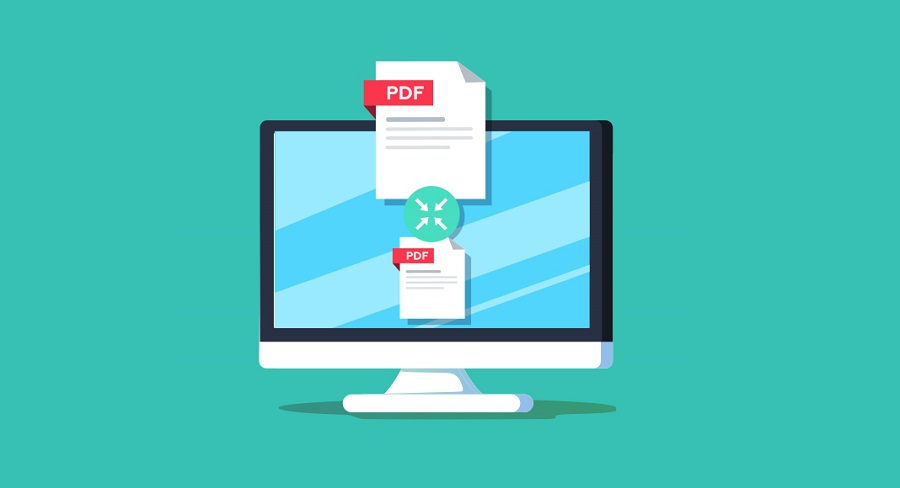
● 文件中包含多张高质量图片。
● 从Adobe Illustrator导出的文件(矢量图像)。
● 包含多页文件(如Word或PowerPoint等)。
1、如果您使用的是Adobe Acrobat Pro软件,则查看PDF的大小就很简单。该软件提供了一个反映特定文档元素的空间使用情况(所使用的字节数)和文件大小的统计报告,这些元素包括字体、图像、书签、表单、已命名的目标和注释。统计的结果包括元素占用空间的大小,以及在整个文件中所占的百分比。只需点击“视图”>“显示/隐藏”>“导览窗格”>“内容”。从“内容”窗口的“选项”菜单中,选择“统计空间使用情况”就能查看。
2、您可以导航到包含该PDF文档的文件夹,右键单击文件,然后单击“ 属性”。

多种转换 Word/Excel/PPT/Text/Image/Html/Epub
多种编辑功能 加密/解密/分割/合并/水印等。
支持OCR 从扫描的 PDF、图像和嵌入字体中提取文本
编辑/转换速度快 可同时快速编辑/转换多个文件。
支持新旧Windows Windows 11/10/8/8.1/Vista/7/XP/2K
多种转换 Word/Excel/PPT/Text/Image...
支持OCR 从扫描的 PDF、图像和嵌入字体中提取文本
支持新旧Windows Windows 11/10/8/8....
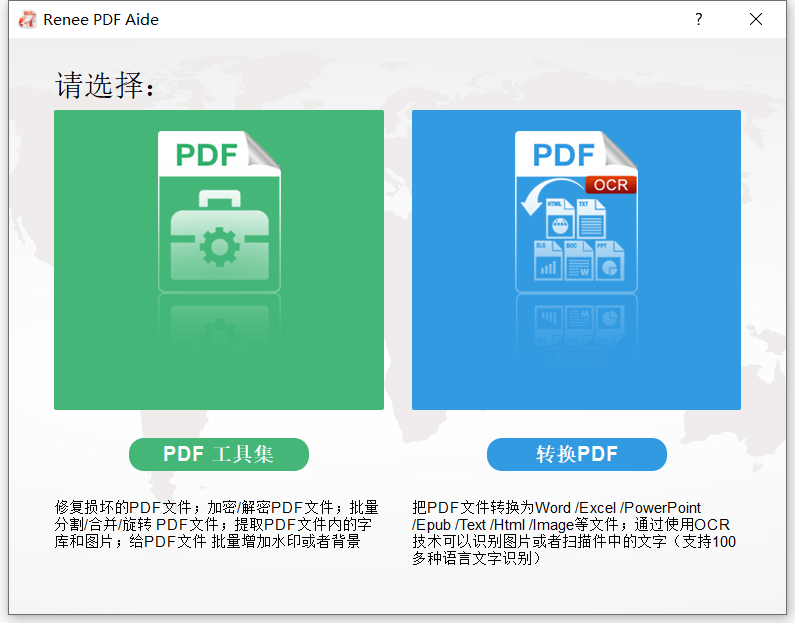
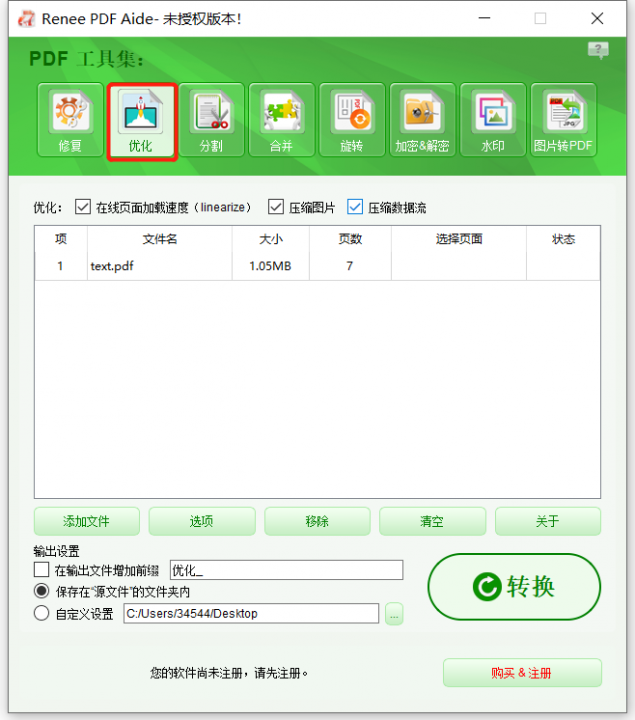
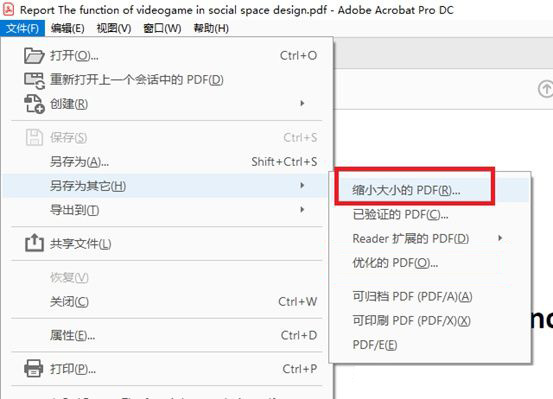
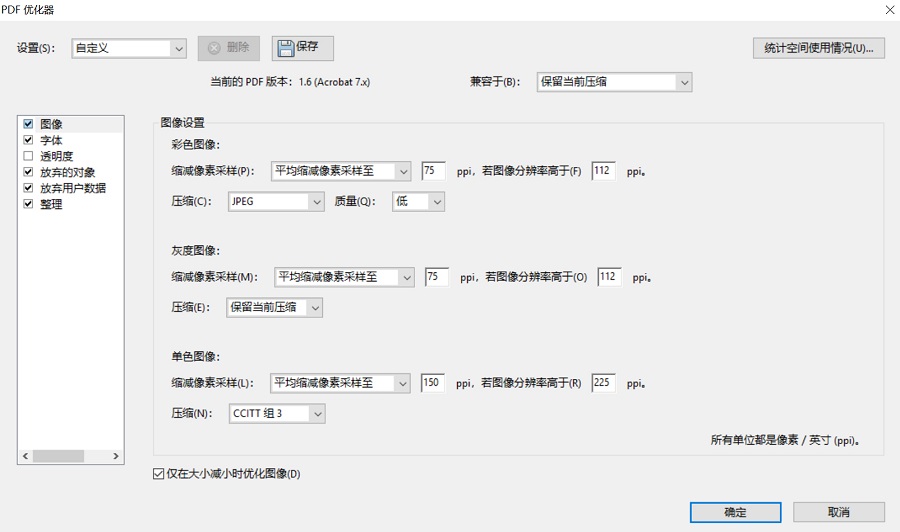
● Screen-view-only :低分辨率,72 dpi图像。
● Low Quality(eBook):中分辨率,低质量,150 dpi图像。
● High Quality(Printer):高质量,300 dpi图像。
● High Quality(Prepress):高质量,保色,300 dpi图像。
● Default Quality :默认质量,输出文件可能更大。
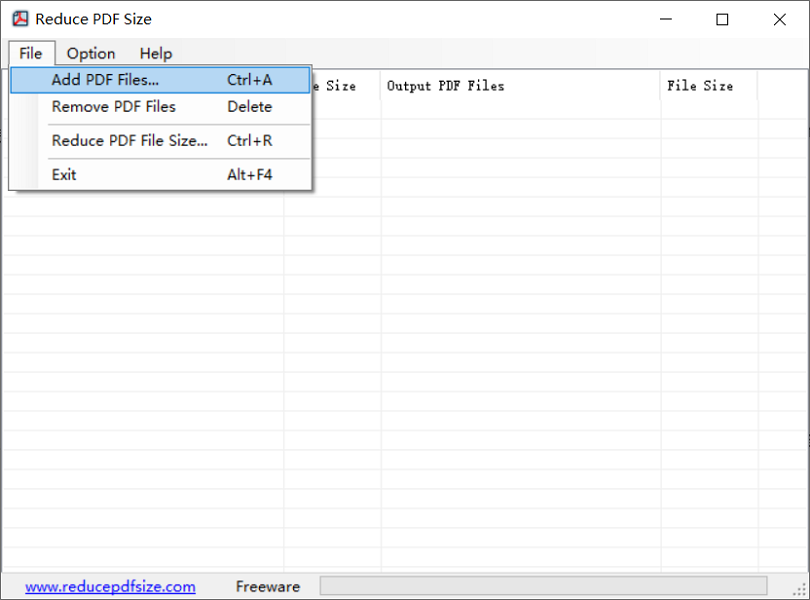
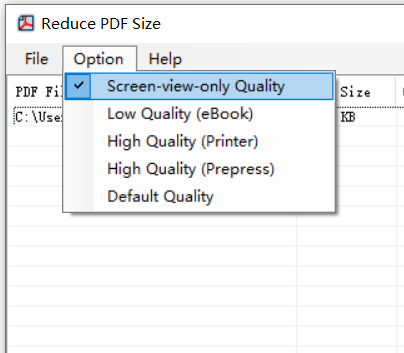
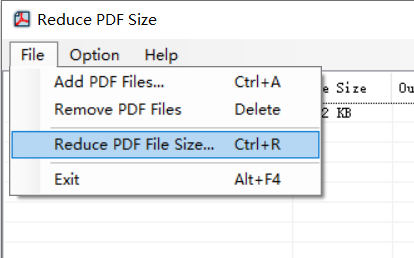
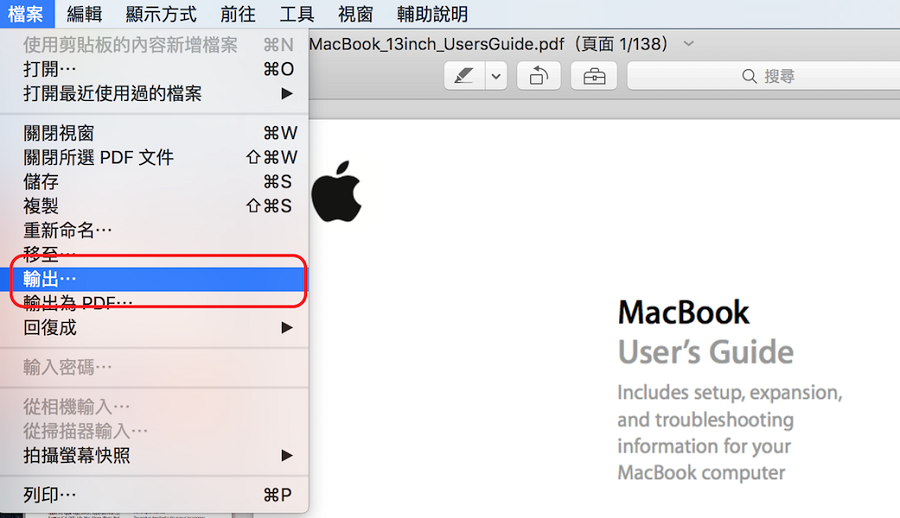
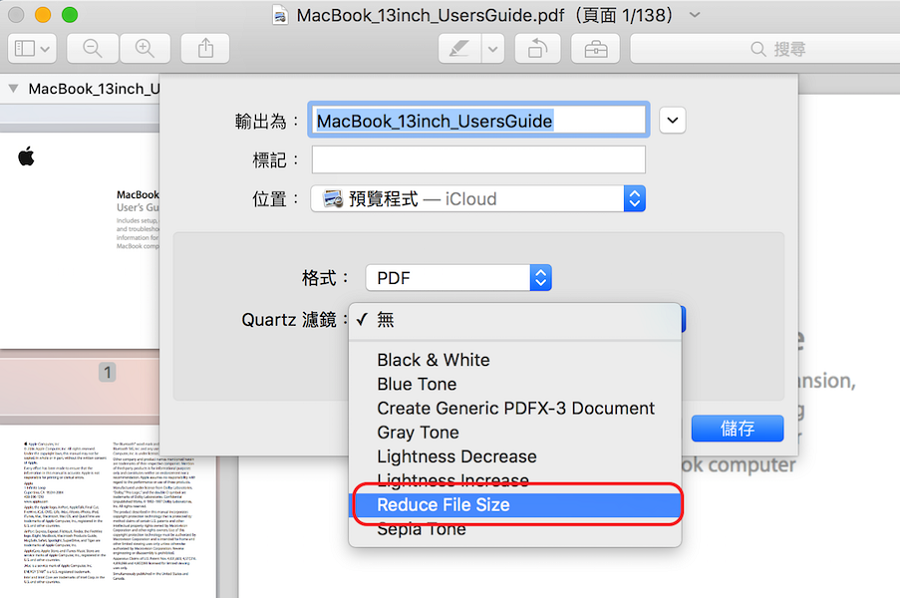
| 都叫兽™ PDF转换软件 | Adobe acrobat pro | Reduce PDF Size | 预览(macOS) | |
|---|---|---|---|---|
| 兼容性 | Windows | Windows,Mac | Windows | Mac |
| 价格 | 免费试用 | 费用高 | 免费 | 免费 |
| 易于使用 | √ | √ | √ | √ |
| 安全性 | √ | √ | √ | √ |
| 压缩效率 | 多三种压缩模式可选 | 多种压缩设置可选,可自定义压缩要求 | 五种压缩模式,可选不同的压缩率 | 压缩效果一般,无法选择压缩效率 |
| PDF编辑功能 | 转换、分割、合并、删除、选择和添加水印 | 添加,删除和修改PDF文本和图像 | × | 提取单页、页面排序、标记 |
| PDF转换功能 | √ | √ | × | × |
综合以上的功能介绍与对比,都叫兽™PDF转换软件是这四款压缩软件中综合评分最高的,特别是对于个人使用来说。该软件不仅可提供PDF压缩的功能,还提供全面的PDF编辑、转换功能。下载它,可满足您日常或工作中多种不同的PDF使用需求。
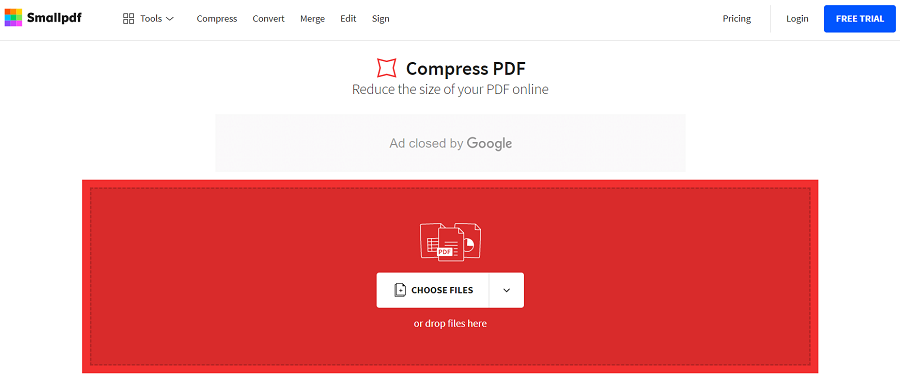
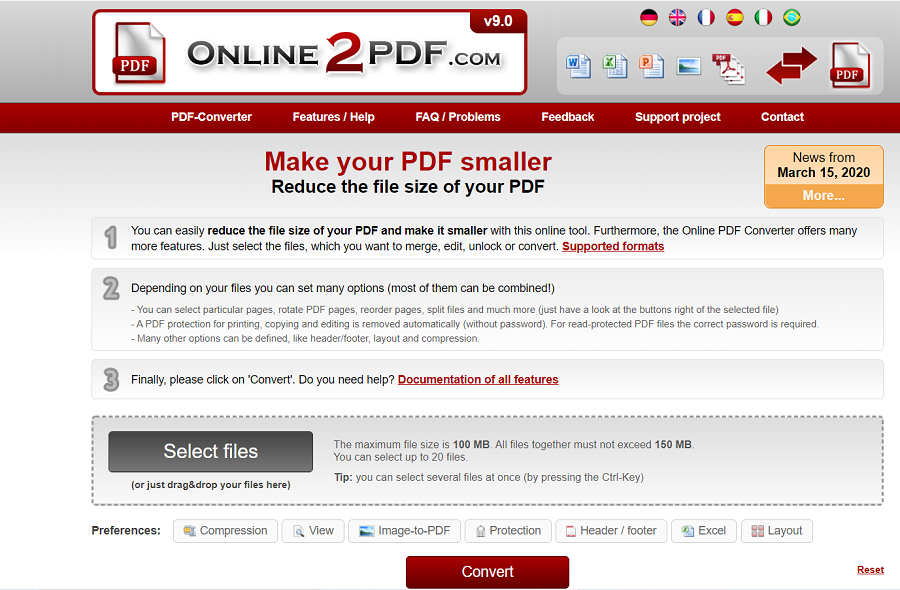
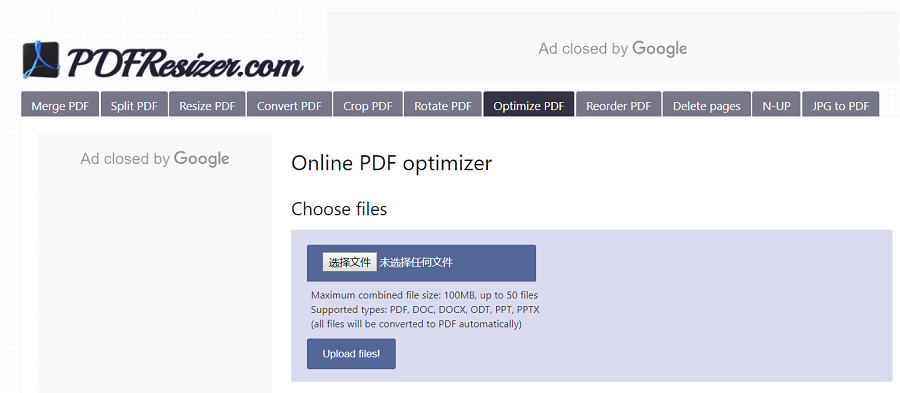
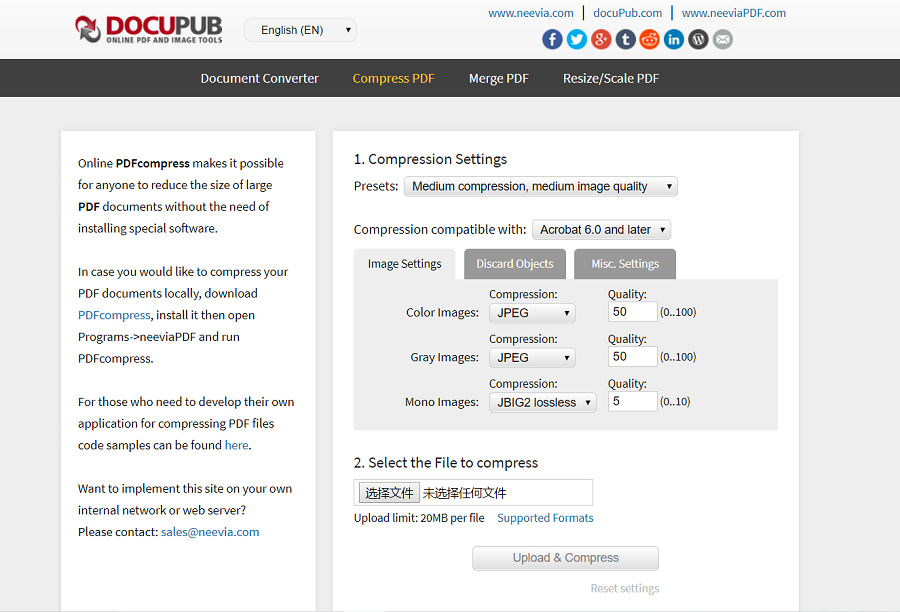

多种转换 Word/Excel/PPT/Text/Image/Html/Epub
多种编辑功能 加密/解密/分割/合并/水印等。
支持OCR 从扫描的 PDF、图像和嵌入字体中提取文本
编辑/转换速度快 可同时快速编辑/转换多个文件。
支持新旧Windows Windows 11/10/8/8.1/Vista/7/XP/2K
多种转换 Word/Excel/PPT/Text/Image...
支持OCR 从扫描的 PDF、图像和嵌入字体中提取文本
支持新旧Windows Windows 11/10/8/8....
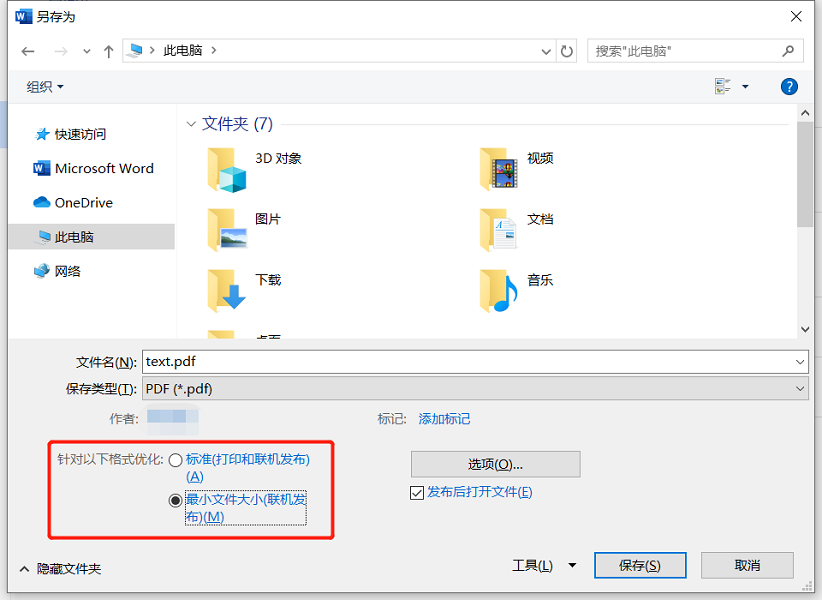
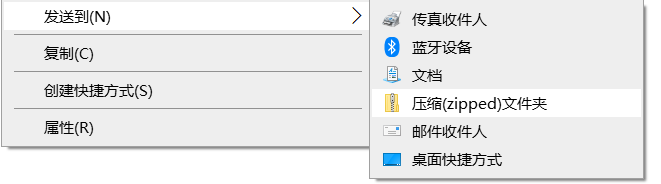




 粤公网安备 44070302000281号
粤公网安备 44070302000281号
